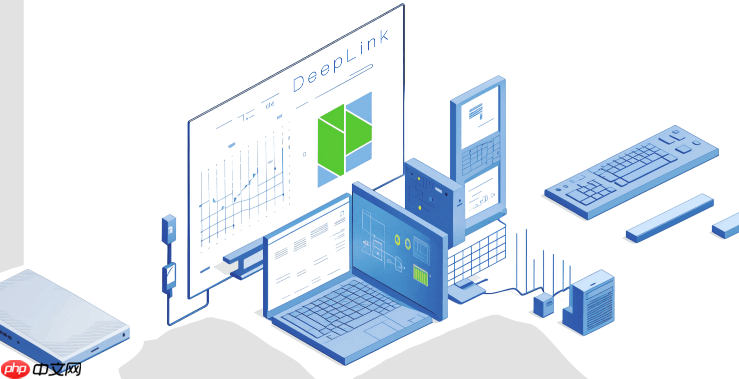判断内存条好坏最直接的方法是使用专业工具检测并结合日常表现。1. 软件检测:使用memtest86+进行全面测试,运行4-8个循环或更久,出现红色错误即表示存在问题;windows内存诊断工具适合快速排查,重启后运行即可;prime95的blend模式可间接测试内存稳定性,运行几小时观察是否崩溃或蓝屏。2. 日常使用观察:频繁蓝屏(如错误代码memory_management)、应用程序崩溃、系统卡顿、开机自检异常、bios识别错误等均可能是内存问题所致。3. 免费工具操作步骤:制作memtest86+启动盘并从u盘启动测试;通过windows搜索运行内置内存诊断工具;下载并运行prime95进行高强度负载测试。4. 速度与稳定性其他判断方式:通过任务管理器、cpu-z或bios查看内存频率是否达标;检查系统事件日志是否有硬件错误;清洁内存金手指并重新插拔测试;优化散热和bios设置;逐条测试内存以排查兼容性或个别故障。若上述任一方法发现异常,则应优先排查内存问题。

判断内存条好坏,最直接有效的方法就是通过专业的内存检测工具进行全面扫描,同时结合日常使用中的系统表现来综合判断其速度和稳定性。
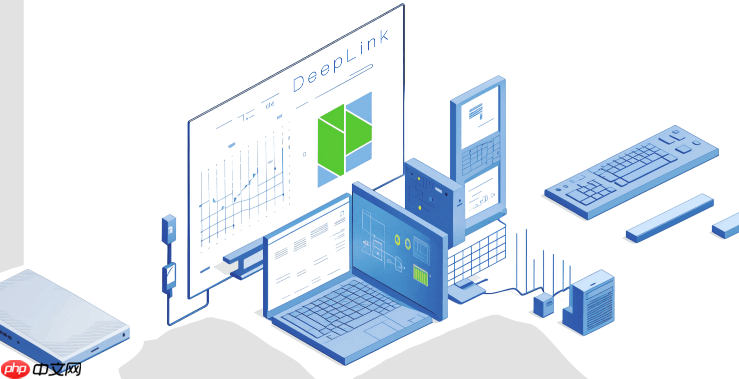
解决方案
要判断内存条的健康状况,通常我会从软件检测和实际使用体验两方面入手。
软件检测:

-
MemTest86+: 这是业界公认的黄金标准。它是一个独立的启动程序,不依赖于操作系统,可以直接从U盘或光盘启动。运行MemTest86+能对内存的每个存储单元进行反复读写测试,发现哪怕是最细微的错误。通常我会让它跑上至少四到八个循环,甚至通宵运行,以确保彻底检测。如果出现任何红色错误,那几乎可以断定内存条有问题。
-
Windows内存诊断工具: Windows系统自带了一个简易的内存检测工具。在搜索栏输入“Windows内存诊断”即可找到并运行。它会要求你重启电脑进行检测。虽然不如MemTest86+那么深入和全面,但作为快速初步排查还是挺方便的。如果它报告了问题,那至少说明内存可能真的有问题。
-
Prime95(Blend模式): 这款软件主要是用来测试CPU稳定性的,但它的“Blend”测试模式对内存也有很高的负载,可以用来间接测试内存的稳定性。它会占用大量的内存进行计算,如果内存不稳定,很容易导致程序崩溃或者蓝屏。我会让它运行几个小时,同时用HWMonitor这类工具监控温度。
日常使用体验与观察:
-
系统蓝屏(BSOD): 如果电脑频繁出现蓝屏,特别是错误代码指向“MEMORY_MANAGEMENT”或“IRQL_NOT_LESS_OR_EQUAL”等,内存条很可能是罪魁祸首。
-
应用程序崩溃或无响应: 某些应用程序,特别是那些内存占用大的(比如大型游戏、视频编辑软件、浏览器打开大量标签页),如果经常无故崩溃或卡死,内存问题也需要考虑。
-
系统性能下降: 电脑运行缓慢、卡顿,打开程序响应迟钝,或者文件复制粘贴异常缓慢,这可能是内存错误导致系统频繁读写虚拟内存(硬盘),从而拖慢了整体速度。
-
开机自检异常: 有时内存故障会导致电脑无法正常启动,甚至发出报警声(具体蜂鸣声模式需要查阅主板手册)。
-
BIOS/UEFI识别错误: 进入BIOS,检查内存容量和频率是否被正确识别。如果显示不符,可能是内存条没插好,或者存在兼容性问题,甚至就是内存本身的问题。
为什么我的电脑最近总是蓝屏或卡顿?这和内存条有关系吗?
当然有关系,而且关系非常大。在我看来,内存条故障是导致电脑蓝屏和卡顿最常见的原因之一。

内存作为CPU与硬盘之间高速数据交换的桥梁,它的任何一点不稳定都会直接影响到整个系统的运行。当内存条出现问题时,它可能无法正确存储或读取数据,导致CPU在执行指令时获取到错误的信息,或者无法找到所需的数据。这种错误积累到一定程度,系统为了保护自身,就会触发蓝屏(Blue Screen of Death)。常见的内存相关蓝屏错误代码包括 MEMORY_MANAGEMENT、IRQL_NOT_LESS_OR_EQUAL、PAGE_FAULT_IN_NONPAGED_AREA 等,它们都直接指向内存或其管理机制的问题。
至于卡顿,内存故障也会显著拖慢系统。想象一下,如果内存条里的数据经常出错,操作系统就不得不频繁地将数据从内存交换到硬盘上的虚拟内存(页面文件)中,再从硬盘读取。硬盘的速度比内存慢了几个数量级,这种频繁的读写操作会极大地增加系统负担,导致电脑运行起来就像“便秘”一样,反应迟钝,打开程序缓慢,甚至在进行多任务处理时直接卡死。所以,如果你发现电脑最近总是无缘无故地蓝屏或性能下降,内存条绝对是需要优先排查的对象。
如何通过免费工具对内存条进行深度检测?
免费工具确实是排查内存问题的首选,它们能提供相当深度的检测能力。
首先,我强烈推荐使用 MemTest86+。这不是一个在Windows里运行的软件,你需要把它制作成一个可启动的U盘或光盘。
-
下载与制作: 访问MemTest86+的官方网站下载其最新版本(通常是一个ISO镜像文件或者USB安装器)。然后使用Rufus这类工具将ISO文件写入U盘,制作成可启动的USB盘。
-
启动与运行: 将制作好的U盘插入电脑,重启电脑并在开机时进入BIOS/UEFI设置,将U盘设置为第一启动项。保存设置并重启,电脑就会从U盘启动并自动运行MemTest86+。
-
解读结果: MemTest86+会自动开始测试,屏幕上会显示测试进度和发现的错误数量。如果显示任何红色的错误,哪怕只有一个,都意味着你的内存条存在问题。理想情况下,你需要让它运行至少4-8个完整的循环(Pass),如果能通宵运行则更佳,因为有些偶发性错误需要长时间高强度测试才能暴露。
其次,对于Windows用户,Windows内存诊断工具 是一个便捷的内置选项。
-
启动方式: 在Windows搜索栏输入“内存诊断”或“Windows Memory Diagnostic”,点击搜索结果中的“Windows内存诊断”桌面应用。
-
选择模式: 它会提供两个选项:“立即重新启动并检查问题(推荐)”或“下次启动计算机时检查问题”。选择第一个,电脑会自动重启并进入诊断模式。
-
查看结果: 检测过程结束后,电脑会自动重启进入Windows。检测结果会以通知的形式在右下角弹出,或者你可以在“事件查看器”(Event Viewer)中查看详细日志(路径:Windows 日志 -> 系统,查找来源为“MemoryDiagnostic”或“Microsoft-Windows-MemoryDiagnostics-Results”的事件)。虽然它不如MemTest86+那么彻底,但如果它都报告了问题,那你的内存条确实有问题。
最后,Prime95 的“Blend”模式可以作为补充性的稳定性测试。
-
下载与设置: 从Prime95官网下载软件,解压后运行。在主界面选择“Just Stress Testing”。
-
选择测试类型: 在弹出的对话框中,选择“Blend”测试。这个模式会使用大量的内存,对CPU和内存都进行高强度负载。
-
运行与监控: 点击“OK”开始测试。让它运行几个小时,同时使用HWMonitor等软件监控CPU和内存的温度。如果测试过程中出现Prime95程序崩溃、系统蓝屏、死机等情况,那说明你的内存或CPU存在稳定性问题。这个测试的优点是可以在操作系统环境下进行,能反映出在实际应用中的稳定性表现。
内存条速度和稳定性,除了测试工具还能怎么判断?
除了专门的测试工具,我们还可以从日常使用和一些系统信息中,间接判断内存条的速度和稳定性。
判断速度:
-
通过系统信息工具查看:
-
任务管理器: 在Windows任务管理器中切换到“性能”标签页,点击“内存”,你会看到当前内存的频率(速度)信息,例如“速度:3200 MHz”。这通常是内存实际运行的频率。
-
CPU-Z: 这是一个非常流行的免费硬件信息查看工具。在“Memory”标签页,你可以看到内存的类型(DDR4、DDR5等)、大小、通道模式(单通道、双通道等),以及最重要的“DRAM Frequency”(内存频率)。注意,这里显示的是实际频率的一半,比如DDR4-3200的内存会显示1600 MHz,这是正常的。在“SPD”标签页,你可以看到内存条出厂预设的XMP/DOCP配置文件,以及它支持的最高频率和时序。
-
BIOS/UEFI设置: 在主板的BIOS/UEFI界面中,你可以找到内存相关设置,确认内存是否以其标称的XMP/DOCP频率运行。有时候,新装的内存默认只会以JEDEC标准频率运行(比如2133MHz或2400MHz),需要手动开启XMP/DOCP才能达到宣传的更高频率。
-
实际体验: 虽然主观,但对于内存密集型任务,高速内存确实能带来更流畅的体验。比如,如果你经常进行视频剪辑、大型游戏、CAD设计或运行虚拟机,你会发现高频低延迟的内存能显著减少加载时间、提高帧率或程序响应速度。但对于日常办公和网页浏览,高速内存的感知提升可能不那么明显。
判断稳定性(除工具外):
-
系统事件日志: Windows的“事件查看器”(Event Viewer)是一个宝藏。打开它,导航到“Windows 日志”->“系统”。仔细查看是否有与内存相关的错误或警告,比如来源为“WHEA Logger”的事件,特别是那些提到“Corrected Hardware Error”或“Uncorrected Hardware Error”的。这些可能表明内存正在经历错误,但系统成功进行了纠正,虽然没蓝屏,但也是不稳定的信号。
-
物理检查与重新插拔: 听起来简单,但很多时候内存问题是由于接触不良引起的。关机断电后,拔下内存条,用橡皮擦轻轻擦拭金手指,然后用力、均匀地重新插回内存插槽,确保两端的卡扣都牢固扣住。同时检查内存插槽内是否有灰尘或异物。
-
散热情况: 内存条过热也可能导致不稳定。检查机箱内部散热是否良好,内存条附近是否有足够的空气流通。如果内存条带有散热片,确保其没有松动或被阻挡。
-
BIOS/UEFI设置检查: 如果你手动调整过内存频率、时序或电压,可能会导致不稳定。尝试恢复BIOS/UEFI中的内存设置到默认值,或者只开启XMP/DOCP配置文件而不进行额外调整,看看稳定性是否有所改善。有时候主板对某些内存的XMP支持不够完善,也可能导致不稳定。
-
单条测试: 如果你有多条内存,可以尝试每次只安装一条内存进行测试。这样可以帮助你定位是哪一条内存条有问题,或者是否是多条内存同时安装时的兼容性问题。
以上就是内存条好坏怎么测?简单方法帮你判断速度和稳定性的详细内容,更多请关注php中文网其它相关文章!